[۸ برنامه برتر] چگونه اپلیکیشن Screen Mirroring را برای اندروید انتخاب کنیم؟
27 آوریل 2022 • ثبت شده به: Mirror Phone Solutions • راه حل های اثبات شده
شما با من موافق خواهید بود که فناوری انعکاس نمایشگر زندگی را برای بسیاری از افراد آسانتر کرده است زیرا به صفحه نمایش موبایل یا تبلت اجازه میدهد روی صفحه دیگری نمایش داده شود.
این فرآیند را می توان با اتصال دستگاه شما، به عنوان مثال، تلفن هوشمند، به تلویزیون یا لپ تاپ انجام داد.
امروزه از فناوری Screen Mirroring در جلسات، سخنرانیها و سخنرانیها برای به اشتراک گذاشتن محتوا با دیگران استفاده میشود. با استفاده از این فناوری میتوانید از بازیها، عکسها و ویدیوهای تلفن همراه خود روی یک صفحه بزرگ لذت ببرید.
برای موفقیت آمیز بودن انعکاس صفحه، هر دو دستگاه باید به یک شبکه یا با کابل داده USB متصل شوند.
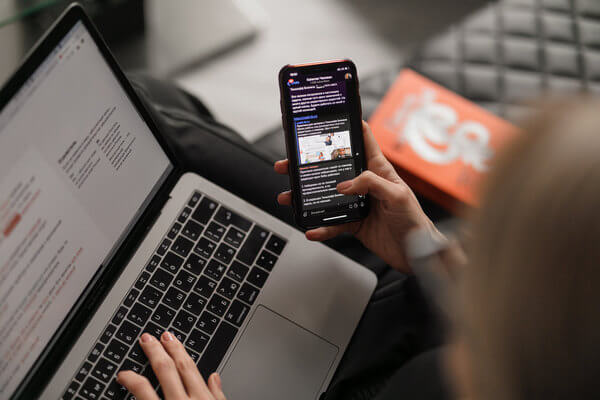
چرا باید از برنامههای انعکاس صفحه برای اندروید استفاده کنید؟
این برنامه ها امروزه به طور گسترده برای اهداف مختلف در ادارات، کالج ها، دانشگاه ها، و خانه ها و سایر مکان ها مورد استفاده قرار می گیرند.
به عنوان مثال، شخصی در خانه در حال تماشای فیلم با تلفن همراه خود است. اگر شخص بخواهد آن فیلم را روی صفحه تلویزیون خود تماشا کند، یک برنامه آینه صفحه این کار را انجام می دهد.
تنها کاری که او باید انجام دهد این است که برنامه را روی گوشی اندرویدی خود نصب کند. این برنامه ها کاملا ایمن هستند، یعنی داده ها، برنامه ها و فایل های شما محافظت می شوند.
مزایای اپلیکیشن های انعکاس صفحه نمایش:
در اکثر شرکت ها، مردم دستگاه های خود را حمل می کنند، یعنی لپ تاپ و تبلت. این در درجه اول BYOD (دستگاه خود را بیاورید) نامیده می شود. این باعث ایجاد مشکلات در جلسات می شود:
- هر فرد برای جلسه باید لپ تاپ خود را به پروژکتور متصل کند که زمان زیادی را صرف می کند.
- در برخی موارد باید کابل مخصوصی برای اتصال لپ تاپ به ال سی دی داشته باشید. به عبارت دیگر، اتاق جلسه شما باید به طور کامل برای استفاده از هر سیستم عاملی مجهز باشد.
- بهجای سرمایهگذاری هنگفت در انواع مختلف کابلها، میتوانید به سادگی از یک برنامه آینه صفحه استفاده کنید که نمایشگر هر سیستم عاملی را به صفحه نمایش/پروژکتور اتاق جلسه منعکس میکند. و آن هم به صورت بی سیم.
- بیایید قبول کنیم که سیستم های معمولی آزاردهنده و وقت گیر هستند. هر شرکت کننده دستگاه خود را از طریق یک کابل متصل می کند که زمان زیادی را صرف می کند.
- بدترین حالت زمانی اتفاق میافتد که کابل خراب شود و پس از آن باید زمان زیادی را صرف یافتن راهحل کنید.
تحریک کننده است، اینطور نیست؟
بزرگترین مزیت استفاده از اپلیکیشن انعکاس صفحه این است که شما روی صفحه نمایش آینه شده کنترل دارید. میتوانید هر زمان که بخواهید، انعکاس را متوقف، مکث یا قطع کنید.
همچنین میتوانید ویدیوها یا فایلهای خاصی را روی صفحه نمایش دهید.
در یک سیستم معمولی، شما فقط می توانید صفحه نمایش یک دستگاه را در یک زمان آینه کنید. با استفاده از برنامههای انعکاس صفحه، نه تنها میتوانید همزمان بیش از یک دستگاه را آینه کنید ، بلکه دستگاههای مختلفی را نیز میتوانید روی صفحه نمایش دهید.
بهترین بخش این است که می توانید صدا را نیز به اشتراک بگذارید .
چگونه برنامه های انعکاس صفحه را برای اندروید انتخاب کنیم؟
هنگام انتخاب، باید در نظر داشت که انتخاب شما به عملکردی که می خواهید به آن دسترسی داشته باشید و تا حدودی به نوع دستگاه هایی که به آن متصل می کنید بستگی دارد.
به عنوان مثال، Apple TV فقط به iPad، iPhone یا MacBook متصل می شود.
AllShare Cast سامسونگ به تلفنهای کهکشانی پیوند دارد.
تلفن های مایکروسافت به طور بومی به ویندوز یا تلفن های ویندوز متصل می شوند.
- اگر از تلویزیون هوشمند استفاده می کنید و گوشی هوشمند دارید، می توانید هر دوی آنها را از طریق Wi-Fi وصل کنید. با این حال، اگر تلویزیون هوشمند ندارید، ممکن است به دستگاهی مانند Chromecast نیاز داشته باشید.
- علاوه بر این، میتوانید از برخی از برنامههایی که بعداً در مقاله به تفصیل درباره آنها صحبت خواهیم کرد، استفاده کنید. کافی است روی گزینه screen mirror کلیک کنید و گوشی اندرویدی خود را به تلویزیون آینه کنید. نیازی به استفاده از HDMI یا کابل دیگری نیست. فقط به صورت بی سیم به گوشی وصل می شد.
- حتی بهتر از آن، اگر می خواهید تلفن خود را به رایانه شخصی بازتاب دهید یا برعکس، می توانید فقط یک برنامه را برای نصب در هر دو دستگاه انتخاب کنید. ApowerMirror، به شما این امکان را می دهد.
- باز هم، اگر نمی دانید این برنامه در مورد چیست، نگران نباشید. در ادامه این مقاله در مورد عملکردها و قیمت این برنامه انعکاس صفحه برای اندروید صحبت خواهیم کرد.
برای عملکردهایی مانند خواندن اعلان ها، بررسی گزارش تماس ها و پیام ها در رایانه شخصی، می توان از برنامه هایی مانند TeamViewer استفاده کرد. همچنین می توانید صفحه نمایش گوشی خود را در لینوکس آینه کنید.
در مورد AirDroid، رویکرد محدود است. شما نمی توانید برنامه ها را اجرا کنید یا بازی انجام دهید، اما می توانید به عملکردهای خاص دیگری دسترسی داشته باشید. همچنین امکان گرفتن اسکرین شات را نیز فراهم می کند.
اگر گیمر هستید، Vysor می تواند بهترین اپلیکیشن آینه صفحه نمایش باشد. با استفاده از این برنامه می توانید بازی کنید و از برنامه های دیگر نیز استفاده کنید.
همه برنامه های ذکر شده در بالا برای انعکاس صفحه نمایش یک دستگاه و همچنین صدا به دستگاه دیگر استفاده می شوند. شما می توانید با توجه به نیاز خود یکی را انتخاب کنید. همچنین می توانید با استفاده از این اپلیکیشن انعکاس صفحه برای اندروید از طریق گوشی هوشمند به رایانه شخصی خود دسترسی داشته باشید. تنها کاری که باید انجام دهید این است که هر یک از برنامه های ذکر شده در زیر را با توجه به نیاز خود انتخاب کنید.
برخی از برنامه های محبوب انعکاس صفحه نمایش
1. Wondershare MirrorGo
صفحه نمایش گوشی اندرویدی شما به دلایلی ناکارآمد است؟ Wondershare MirrorGo برای ادامه استفاده از تلفن خود بر روی صفحه نمایش بزرگتر مناسب است.
قیمت
- 19.95 دلار در ماه
طرفداران
- ضبط صفحه را فعال می کند
- بازی پیشرفته
- همگام سازی فایل ها را بین دستگاه های اندروید و کامپیوتر فعال می کند
منفی
- برای اندروید زیر 4.0 کار نمی کند
2. ApowerMirror
این برنامه را نصب کنید و از کابلهای Wi-Fi یا USB برای اشتراکگذاری صفحه نمایش تلفن اندرویدی خود روی تلویزیون خود استفاده کنید.
قیمت
- 12.95 دلار در ماه
طرفداران
- سازگار با ویندوز، مک، اندروید و آیفون
- بازی بدون شبیه ساز را فعال می کند
- امکان استفاده از کنترل های صفحه کلید و ماوس رایانه شخصی
منفی
- خرابی عملکردهای انعکاسی Wi-Fi
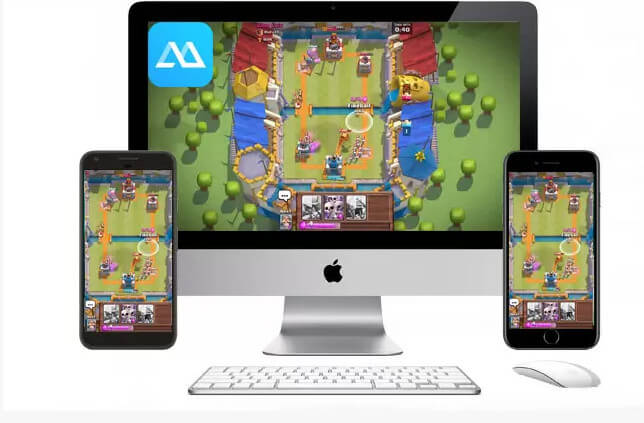
3. LetsView
برنامه LetsView که مخصوص کار بی سیم طراحی شده است، برای اهداف انعکاس صفحه استفاده می شود. دستگاه های متصل به یک شبکه می توانند محتوا را به اشتراک بگذارند و صفحه نمایش را به طور موثر نمایش دهند.
قیمت
- رایگان
طرفداران
- دارای قابلیت وایت برد برای فعال کردن نوشتن
- در تمام پلتفرم ها کار می کند
- از انعکاس iOS 14 به تلویزیون پشتیبانی می کند
منفی
- اجازه لغزش صفحه نمایش را نمی دهد
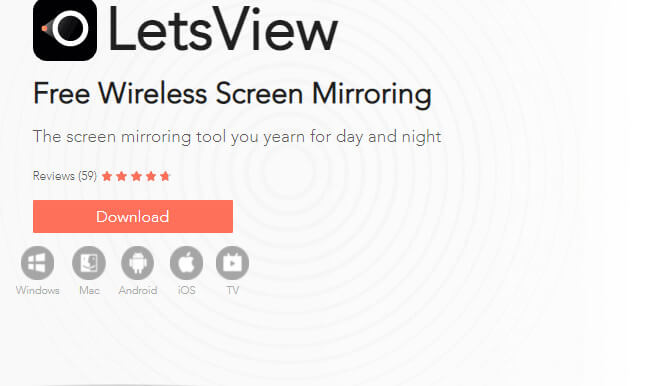
4. بازتابنده 3
این نرمافزار گیرنده آینهکاری صفحه، ساینیج دیجیتال را فعال میکند. دستگاه شما می تواند از هر نوع باشد برای استفاده از این نرم افزار.
قیمت
- 17.99 دلار در ماه
طرفداران
- با Airplay، Google Cast، Miracast و Smart View کار میکند.
- سازگاری بین دستگاه ها
- ضبط را فعال می کند
منفی
- با نرم افزار اضافی کار نمی کند
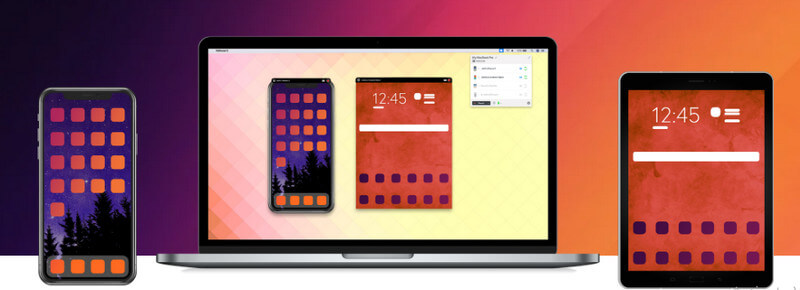
5. Vysor
Vysor خدمات دستگاه اندرویدی شما را روی دسکتاپ شما قرار می دهد. می توانید از برنامه های اندروید استفاده کنید و اندروید خود را کنترل کنید. این یک برنامه دسکتاپ یا کروم است.
قیمت
- 2.50 دلار در ماه
طرفداران
- کمک از راه دور را تسهیل می کند
- آینه کاری با کیفیت بالا
- حالت تمام صفحه
منفی
- خرابی ها و اشکالات
6. برنامه همراه تلفن شما
تبلیغات برنامه و انتقال فایل با استفاده از این برنامه آسان می شود. فهرست جزئی از برنامه های مایکروسافت که در iOS، Android و Windows 10 Mobile در دسترس هستند، تسهیل شده است.
قیمت
- رایگان
طرفداران
- می توانید تماس ها را بین دستگاه های خود برقرار و انتقال دهید
- می توانید 2000 عکس اخیر از تلفن اندرویدی خود را مشاهده کنید
- انتقال پیشرفته فایل ها از گوشی شما به کامپیوتر شما
منفی
- فقط با ویندوز 10 کار می کند.
7. TeamViewer
Team Viewer یکی از بهترین برنامه های انعکاس صفحه برای اندروید است. این به ویژه برای افرادی طراحی شده است که نیاز به اشتراک گذاری آنلاین دستگاه های خود دارند.
این می تواند یک سیستم آموزشی یا یک سازمان باشد. TeamViewer به چندین نفر اجازه می دهد تا در حالی که کیلومترها از هم فاصله دارند روی یک دستگاه کار کنند.
قیمت
- 22.90 دلار در ماه
طرفداران
- اشتراک گذاری دستگاه خود با افراد دیگر به صورت آنلاین
- به اشتراک گذاری فایل آسان شده است
- امکان اتصال به چندین ایستگاه کاری
منفی
- نگرانی های زیادی در مورد حفظ حریم خصوصی در مورد این برنامه مطرح شده است
8. Chrome Remote Desktop
برخلاف سایر برنامههای انعکاس صفحه، این برنامه دارای ویژگیهای امنیتی بهبود یافته و اضافی است. دستگاه های دزدیده شده یا گم شده را می توان غیرفعال کرد. ارتباطات داده رمزگذاری شده توسط این برنامه اقتباس شده است.
قیمت
- رایگان
طرفداران
- به اشتراک گذاری امن دستگاه ها و داده ها
- به مدیریت دستگاه ها از راه دور اجازه می دهد
- برنامه های مبتنی بر ابر را ارائه می دهد
منفی
- به روز رسانی های وقت گیر
از برنامه های آینه صفحه به نفع خود استفاده کنید
این همه در مورد بهترین برنامه های انعکاس صفحه برای اندروید موجود در بازار بود. همانطور که دیدید، هر کدام مزایا و معایب خاص خود را دارند.
همه چیز به شما بستگی دارد که کدام اپلیکیشن آینه صفحه را انتخاب کنید. شما باید نیازهای خود را از نزدیک تحلیل کنید و سپس بهترین را انتخاب کنید. متناوبا، ممکن است بیش از یک برنامه را برای تصمیم گیری امتحان کنید.
این برنامه ها خیلی گران نیستند، بنابراین اگر در بیش از یکی از آنها سرمایه گذاری کنید، بودجه شما را از بین نمی برند.
پس کدام یک از موارد بالا مورد علاقه شما بود؟ به ما اطلاع دهید
نکات و ترفندهای آینه صفحه نمایش
- نکات آینه آیفون
- آینه آیفون به آیفون
- آینه کاری صفحه نمایش آیفون XR
- آینه کاری صفحه نمایش آیفون X
- آینه صفحه در آیفون 8
- آینه صفحه در آیفون 7
- آینه صفحه در آیفون 6
- ارسال آیفون به Chromecast
- آینه آیفون به آی پد
- آینه صفحه در آیفون 6
- آپوور آینه جایگزین
- نکات آینه اندروید
- انعکاس صفحه هواوی
- انعکاس صفحه نمایش Xiaomi Redmi
- اپلیکیشن Screen Mirroring برای اندروید
- آینه اندروید به Roku
- نکات PC/Mac Mirror







جیمز دیویس
ویرایشگر کارکنان